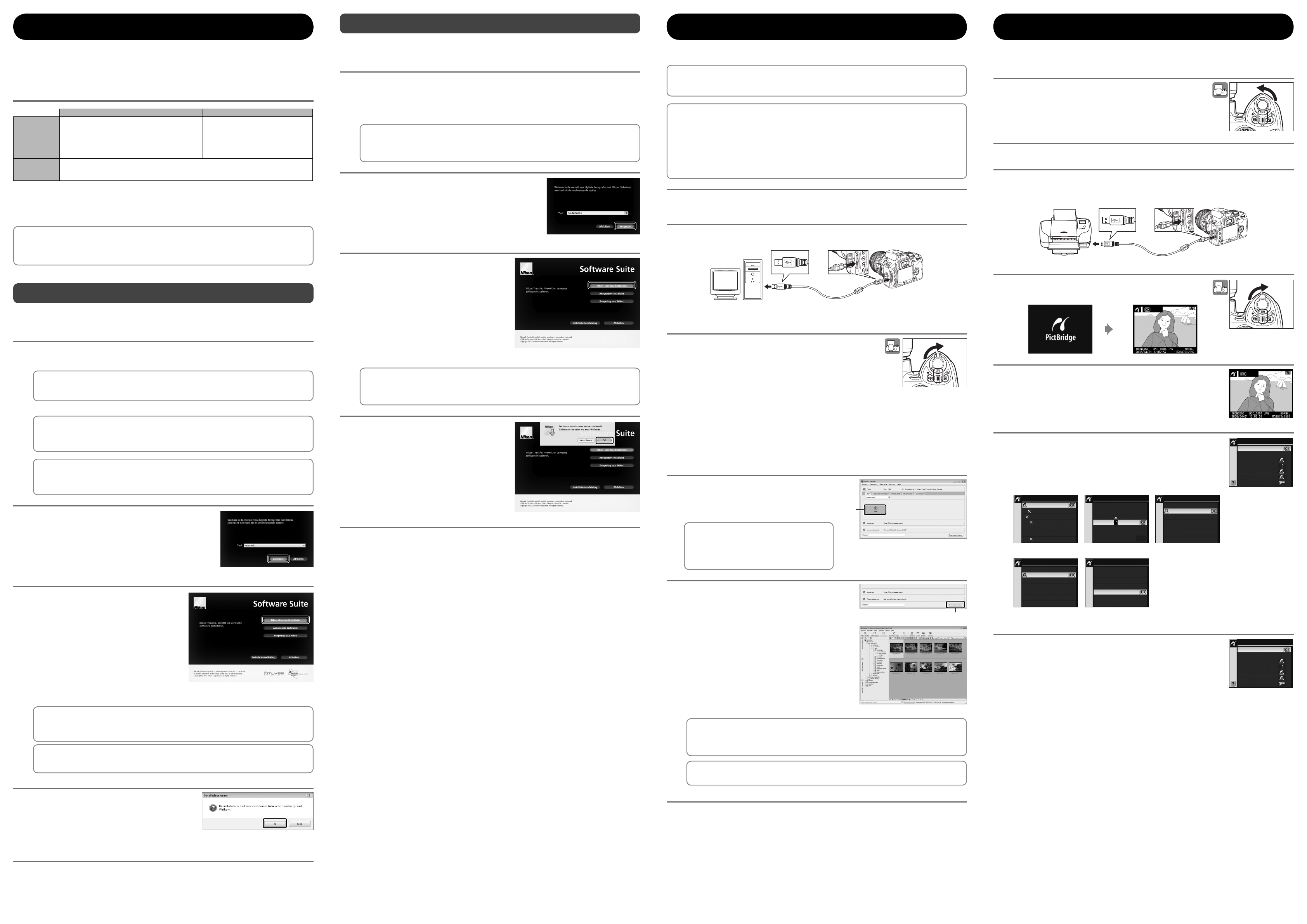Gedrukt in Europa
YP8A01(1F)
6MB0181F-01
F
De afbeeldingen in dit gedeelte zijn afkomstig van
Gebruik een betrouwbare voedingsbron
Nikon beveelt aan een volledig opgeladen batterij of een optionele EH-5a lichtnetadapter met een EP
gebruiken om te verhinderen dat de camera on
V
Gebruik een kaar
computer
Als de capaciteit van de geheugenkaar
functies van de geheugenkaar
Wanneer de standaar
wanneer een geheugenkaar
Sluit de camera niet aan op de computerWiza
Nieuwe hardwar. Selecteer Annuleren , sluit het dialoogvenster en koppel de camera los van de c
•
•
1
Zet de camera uit en plaats een geheugenkaar
gids voor inf
2
Sluit de meegeleverde USB-kabel UC-E4 aan zoals hieronder aangegeven. F
de stekker recht in de aansluiting.
W
herkend.
3
Zet de camera aan.
Windo:
W
klikt u op Beelden kopiëren van een map op mijn computer met
Nikon T om Nikon
Automatisch afspelen in de t
Altijd de volgende actie voor dit apparaa voor
Windo:
WNikon T
Beelden kopiëren van een map op mijn c en klikt u op OK om Nikon T
dialoogvenster AutV
altijd dit programma gebruik voordat u op OK klikt.
Mac OS X:
Nikon TJa hebt
geselecteerd op het ogenblik van de eerste installatie van Nikon
4
Controleer of een apparaatknop voor de camera
wordt w
Nikon Overspelen
starten.
Als er geen apparaatknop voor de camer
wordt w
Als er geen apparaatknop voor de camera wordt weergegev
moet u controleren of de camera is ingeschakeld en op de
computer is aangesloten.
5
Klik Overspelen starten.
In de standaardinstellingen van Nikon
foto
In de standaardinstellingen van Nikon
ViewNX automatisch gestart wanneer de overdracht
is voltooid en kunnen de ov
weergegeven.
Vie
ViewNX is een toepassing voor het w
Windo: dubbelklik op de snelkoppeling V
Macintosh: klik op het pictogram V
•
•
Online Help
Om de online Help weer te geven, start u Nikon THelp .
6
Koppel de camera los van de computer
Zet de camera uit en koppel de USB-kabel los.
•
•
Prin
JPEG-foto
afgedrukt (RA
de Gebruikshandleiding voor meer informatie
1
Zet de camera uit.
2
Zet de printer aan.
3
Sluit de meegeleverde UC-E4 USB-kabel aan zoals aangegeven. F
recht in de aansluiting. Sluit de camera r
via een USB-hub of -toetsenbord.
4
Zet de camera aan. Er verschijnt een w
1
, gevolgd
door het PictBridge-weergavescherm
2
.
Afdr Instell.
12
5
Druk de multi-selector naar links of rechts om extra foto
druk op
K
om in te zoomen op de huidige fot
keer wilt weergeven, drukt u op
M
.
Gebruik de multi-selector om foto
K
om de gemarkeerde fot
6
Om de foto die momenteel in het P
is geselecteerd af te drukken, drukt u op
Q
. Het menu rechts
wordt w
een optie te markeren en vervolgens naar rechts om de optie te
selecteren.
89 127 mm
46
127 178 mm
Hagaki
A4
203 254 mm
Paginagrootte
Printerstandaard
1~99
Aantal afdrukken
Printen met randen
Geen randen
Rand
Printerstandaard
Tijdstempel
Printerstandaard
Print tijdstempel
Geen tijdstempel
Uitsnijden
Niet uitsnijden
Uitsnijden
Paginag Aantal afdrukken Rand
UitsnijdenTijdstempel
W
7
Om het printen te starten, markeerStart met printen en drukt u
op
Q
.
Het PictBridge-weergavescherm verschijnt als het printen is v
Om te annuleren en terug te ker
voordat alle f
Q
.
De Sof
De afbeeldingen in dit gedeelte zijn alleen als richtlijn bedoeld. De dialoogvenst
die tijdens de installatie worden w
handleiding.
1
Start de computer en plaats de cd met het installatieprogramma.
Plaats de Software SuiteW (als het
pictogram W niet wor
een beheerdersnaam en -wachtwoord in wanneer u dit worOK . Er verschijnt een
taalselectievenster
Als Nikon
Als Nikon T
Software Suite wordt weergegev
werd geïnstalleerd
2
Kies een taal.
Om de Software Suite te installeren in de taal die momenteel
wordt weerV. Als de gewenste taal
niet beschikbaar is, klikt u op Regioselec om een andere r
te selecteren. Selecteer vervolgens de gewenste taal (de knop
Regioselectie is niet beschik
Software Suite). Het installatievenster van de Software Suite wordt
weergegeven.
3
Klik Nikon-standaar.
V
ViewNX te installer
Andere installatie-opties
Aangepaste installatie:
de geselecteerde software installeren.
Koppeling naar Nik
download evaluatieversies van de Nikon-software of
bezoek de websites met technische onderst
Nikon (internetverbinding vereist).
Installatiehandleiding:
het online Help-bestand weergeven voor de installatie en het gebruik van de Software Suite.
Automatisch starten
Klik op Ja wanneer u dit wordt gevraagd om Nikon T
aangesloten of wanneer een camerageheugenkaar
na de installatie worden gewijzigd in het venster
4
Sluit het installatieprogramma af
De hieronder weergegev
de installatie is voltooid.
Klik op OK om het installatievenster van de Software
Suite te sluiten.
V
wordt weer
computer opnieuw op te starten.
5
V
De sof
De meegeleverde cd met Software Suite bevat de prog
Nikon
en
Zorg dat de Software Suite is geïnstalleerd voor
Sy
Windows Macintosh
OS
1
Voor
Windows XP (Service Pack 2) of
(Service Pack 4)
2
Mac OS X versie 10.3.9, 10.4.10
RAM Windo: 1 GB of meer
Andere versies v: 512 MB of meer
(1 GB of meer aanbevolen)
•
•
512 MB of meer
(1 GB of meer aanbevolen)
Vast Er is minimum 1 GB vrije vaste schijfruimte nodig wanneer de toepassingen van de Software Suite worden
uitgevoerd
Videoresolutie 1.024 × 768 (XGA) of hoger met 24-bits kleuren (ware kleuren/miljoenen kleuren) of meer
* Raadpleeg de installatiehandleiding op de Soft
1
Raadpleeg de Nikon-website voor de meest recente inf
2
Als uw computer werkt met
kaar
V
Schakel alle virusbeveiligingssoftware uit en sluit alle andere toepassingen af voor
Meld u aan bij een account met beheerdersbevoegdheden wanneer u de Software Suite installeert, gebruikt of verwijder
•
•
De Sof
De afbeeldingen in dit gedeelte zijn alleen als richtlijn bedoeld. De dialoogvenst
die tijdens de installatie worden w
handleiding.
1
Start de computer en plaats de cd met het installatieprogramma.
Plaats de Software Suite
Windo
Een dialoogvenster Automatisch afWelc uitvoeren . Een dialoogvenst
“Gebruikersaccountbeheer”T.
Er verschijnt een taalselectievenster
Als Nikon
Als Nikon T
Software Suite wordt weergegev
werd geïnstalleerd
Als het installatieprogr
Als het installatieprogramma niet automatisch start, selecteert u Computer of Deze computer in het menu Start
(Deze computer op het bureaublad (Windows 2000 Professional).
Dubbelklik vervolgens op het pictogram van de Sof
2
Kies een taal.
Om de Software Suite te installeren in de taal die momenteel
wordt weerV. Als de gewenste taal
niet wordt weerRegioselectie om een andere
regio te selecteren. Selecteer vervolgens de gewenste taal (de knop
Regioselectie is niet beschik
Software Suite). Het installatievenster van de Software Suite wordt
weergegeven.
3
Klik Nikon-standaar.
V
Nikon T
Windows XP/2000) t
Andere installatie-opties
Aangepaste installatie:
de geselecteerde software installeren.
Koppeling naar Nik
download evaluatieversies van de Nikon-software of
bezoek de websites met technische onderst
Nikon (internetverbinding vereist).
Installatiehandleiding:
het online Help-bestand weergeven voor de installatie en het gebruik van de Software Suite.
Apple Quick
Op sommige systemen kan het soms nodig zijn de volledige installatie te voltooien.
Windows
QuickTime v
Microsoft DirectX 9
Volg de instructies op het scherm als het installatieprogramma van Microsoft DirectX 9 wor
voltooien.
4
Sluit het installatieprogramma af
De rechts weergegev
installatie is voltooid.
Klik op Ja om het installatievenster van de Software Suite
te sluiten.
V
wordt weer
5
V
Afdr Instell.
Paginagrootte
Aantal afdrukken
Rand
Tijdstempel
Uitsnijden
Setup
Start met printen
Paginagrootte
Aantal afdrukken
Rand
Tijdstempel
Uitsnijden
Setup
Start met printen
D60
Knop Overspelen starten